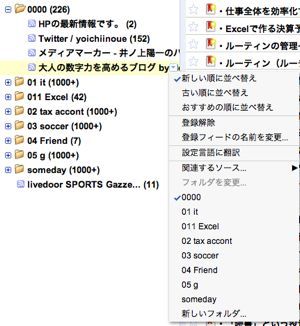昨日の記事に続き、私が考えるGoogleリーダーの使い方のポイントです。
・まだ使ってない方は是非! Googleリーダーの登録方法
ーーーーーーーーーーーーーーーーーーーーーーーーーー
【今日のテーマ】
・基本から応用までGoogleリーダーの使い方 10のポイント【前編】
ーーーーーーーーーーーーーーーーーーーーーーーーーー
1 だらだら見ない
これが一番大事かもしれません。
リーダーは便利なので、多くのサイトを登録していると、ついだらだら見てしまいます。
私は基本的にポモドーロの5分間にしか見ません。
・おすすめ仕事術 ポモドーロ
・集中力を管理できるポモドーロテクニック
2 フォルダを使う
1と関連して、毎日見るもの、時々見るものでフォルダを分けています。
見る目的を明確にするためです。
私は、IT系、Excel系、Taxacount(税務会計)系を毎日見るようにしています。
その他は趣味や友人のブログです。
「0000」は、自分が発信している情報。
どんな感じにリーダー上で表示されているかをチェックしています。
フォルダの前の数字は、並べ替えのためです。
アルファベット、数字で並ぶので、00、01、02・・・・と並ぶようにしています。
たまに見ればいいサイトは、「someday」(いつかみる)というフォルダにいれています。
登録サイト名の右にある逆三角形のアイコンをクリックすると、メニューが表示されますので、そのメニューでフォルダを作成できます。
3 発信していないサイトもある
どんなサイトでもリーダーで見ることができるわけではありません。
RSSという情報を発信しているサイトに限ります。
ブログはたいていRSSがあるので登録できますが、まれに発信していないサイトもあります。
4 全文読めないサイトもある
サイトの中には、記事の全文を発信していないサイトがあります。
この場合は、リーダーから直接サイトを訪問してみなければいけません。
例えば、次のサイトだと、「続きを読む」をクリックする必要があります。
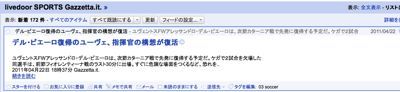
私も含めてブログを書いている側として、サイトを訪問していただいた方が好ましいのは事実です。
リーダーではサイドバーその他の情報を見ることができないからです。
重要な情報や告知は記事内に盛り込んだ方がいいということになります。
ただ、情報収集する側としては、効率よく読みたいわけで難しいところです。
こういうときのために「まるごとRSS」というサービスがあります。
RSSリーダーで全文を読むことが可能です。
(1)まず、リーダーの右側にある[詳細を表示]をクリックします。
すると、登録サイトの情報が表示されますので、[フィードのURL]をコピーします。(青い部分)
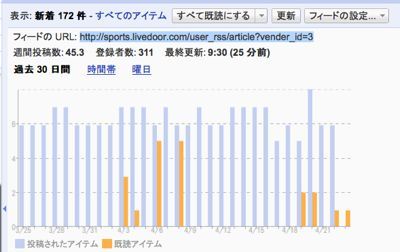
(2)次のリンクから[まるごとRSS]にアクセスします。
先ほどコピーしたURLを貼り付け、[GO]をクリックします。
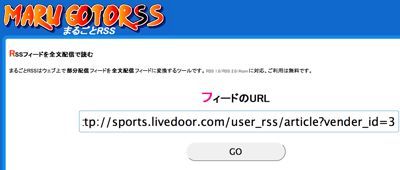
このような画面になるので、[RSSリーダーに登録]から[GoogleReader]を選びます。
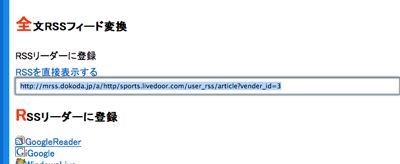
次の画面では、右側の[Add to Google Reader]を選択します。
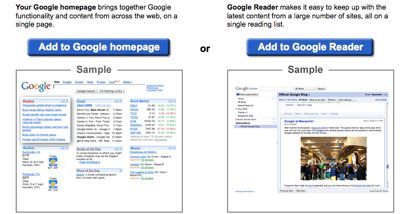
このように全文表示の形で、リーダーに登録されます。
最初に登録した方(全文表示されない方)は削除しておきましょう。
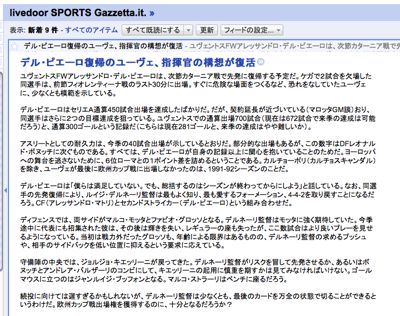
なお、当ブログ(アメブロ)は全文表示のタイプです。
ブログによっては、全文表示かそうでないかを選べるようです。
5 登録者数の確認
リーダーに何人の方が登録していただいているかを確認することができます。
自分のブログを登録しておくと、便利です。
リーダー上で記事を表示させ、右側の[詳細を表示]をクリックすると確認できます。

当ブログだと、259人の方に登録していただいております。
ご登録いただいている皆様、ありがとうございます!

当然のことながら、すべてのサイトについて、この情報を見ることができます。
続きは明日書きます。
=========================
昨日、新宿のプールでオーシャンスイム練習会というものに参加してきました。
海で泳ぐための練習です。
前を向く練習、波を避ける練習から人と接触しながら泳ぐ練習まで、2時間様々なことを学びました。
定期的に通おうと思います。
■著書
『税理士のためのプログラミング -ChatGPTで知識ゼロから始める本-』
『すべてをがんばりすぎなくてもいい!顧問先の満足度を高める税理士業務の見極め方』
ひとり税理士のギモンに答える128問128答
【インボイス対応版】ひとり社長の経理の基本
「繁忙期」でもやりたいことを諦めない! 税理士のための業務効率化マニュアル
ひとり税理士の自宅仕事術
リモート経理完全マニュアル――小さな会社にお金を残す87のノウハウ
ひとり税理士のセーフティネットとリスクマネジメント
税理士のためのRPA入門~一歩踏み出せば変えられる!業務効率化の方法~
やってはいけないExcel――「やってはいけない」がわかると「Excelの正解」がわかる
AI時代のひとり税理士
新版 そのまま使える 経理&会計のためのExcel入門
フリーランスとひとり社長のための 経理をエクセルでトコトン楽にする本
新版 ひとり社長の経理の基本
『ひとり税理士の仕事術』
『フリーランスのための一生仕事に困らない本』
【監修】十人十色の「ひとり税理士」という生き方